笔记本连接投影仪蓝屏了怎么办
笔记本连接投影仪蓝屏了怎么办作为一个软件内的小问题也是得到了大家的重视,这个问题想要解决其实并不难,如果大家实在不明白怎么做看完这篇教程就能懂了
如果笔记本连接投影仪出现蓝屏,可以尝试以下方法解决问题:
推荐小伙伴们下载:快快蓝屏修复助手(点击即可下载)<<<<。一键检测,快速修复各种Windows系统电脑蓝屏问题!
1. 重新连接:先拔掉投影仪的电源线,然后重新连接笔记本和投影仪的视频线,确保连接正确。
2. 检查视频输出设置:在笔记本上按下Win键 P组合键,选择适当的显示选项,如“复制”或“扩展”。确保笔记本正确地将视频信号输出到投影仪上。
3. 重启设备:关闭笔记本和投影仪,等待几分钟后再重新启动它们,有时候重新启动可以解决临时的连接问题。
4. 检查投影仪设置:在投影仪菜单中,检查输入源是否选择正确,确保它与笔记本上的视频输出匹配。也可以尝试更改投影仪的分辨率或刷新率。
5. 更新驱动程序:在笔记本上更新图形驱动程序,可以通过访问笔记本制造商的官方网站或使用Windows更新来查找和安装适当的驱动程序。
6. 更换视频线:尝试使用一个全新的视频线来连接笔记本和投影仪,可能原先的视频线出现了损坏或故障。
7. 检查硬件问题:如果以上方法都无效,可能需要检查笔记本或投影仪本身的硬件问题。可以尝试将笔记本连接到其他显示设备,或者将其他设备连接到投影仪,以确定是哪个设备出现了问题。
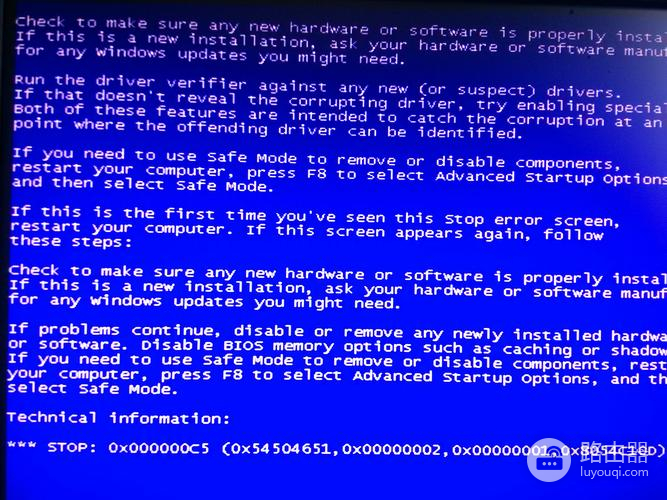
总的来说笔记本连接投影仪蓝屏了怎么办并不复杂,这款软件作为当下主流的软件之一,在很多方面都能用得上,而且功能也在不断的完善,不断的更新,路由器会持续更新关于这款软件的使用教程,相信打在在这里都能获得你需要的帮助!
声明:本站所有文章资源内容,如无特殊说明或标注,均为采集网络资源。如若本站内容侵犯了原著者的合法权益,可联系本站删除。


